Amazon Fire: Cum să Instalezi Google Chrome Prin Fișier APK

Ai un Amazon Fire și dorești să instalezi Google Chrome pe acesta? Află cum să instalezi Google Chrome prin fișier APK pe dispozitivele Kindle.

Culoarea implicită pe Chrome poate deveni plictisitoare rapid. Dar cine spune că trebuie să continui să te uiți la culori care nu-ți plac? Dacă ești gata pentru o schimbare de fiecare dată când deschizi Chrome, iată ce pași trebuie să urmezi pentru a schimba tema implicită Google Chrome. Singura problemă pe care o poți întâlni este să alegi o singură temă din toate opțiunile disponibile. Continuă să citești pentru a vedea pașii pe care trebuie să îi urmezi pentru a comuta la o nouă temă pe Chrome.
Cuprins
Cum să schimbi tema implicită Google Chrome pentru Windows
Schimbarea temei este simplă dacă folosești Chrome pe computerul tău cel mai mult. Va trebui să accesezi setările, iar pentru a ajunge acolo poți face clic pe cele trei puncte din colțul drept sus și să alegi Setări. Din lista de opțiuni din stânga, fă clic pe Aspect.
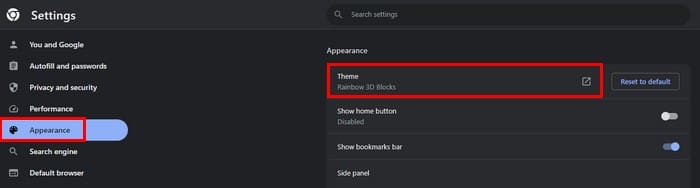
Alege opțiunea Tema din partea de sus, iar acum ar trebui să te afli în secțiunea Temelor pentru Chrome Web Store. Vor fi diverse teme din care să alegi, cum ar fi:
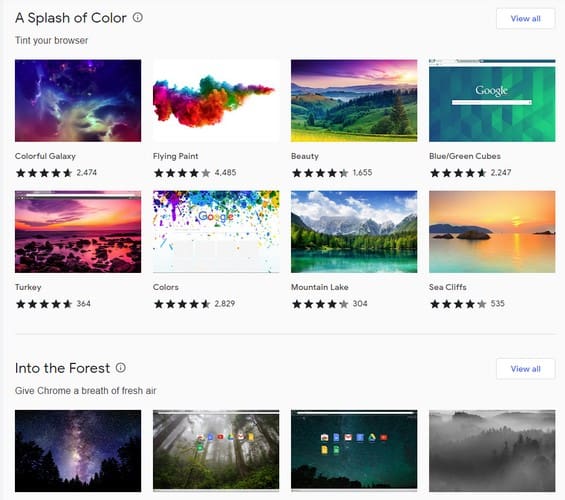
Există multe alte teme din care să alegi, iar când vezi o temă care îți place, poți face clic pe opțiunile vizibile sau poți face clic pe Vezi Tot. Prin clic pe Vezi Tot, primești lista completă de teme pentru acel subiect. Nu toate subiectele au același număr de opțiuni. Vei observa că unele vor avea doar câteva opțiuni în timp ce altele vor avea o listă lungă.
Când alegi o temă, Chrome va începe să o instaleze, dar dacă nu îți place ce vezi în colțul din stânga sus, va fi un buton de anulare. Fă clic pe butonul Anulare pentru a reveni la tema ta anterioară. Dacă nu vezi tema dorită, poți folosi întotdeauna bara de căutare din colțul din stânga sus.
Dacă cauți o temă și obții câteva rezultate, vei observa că poți filtra temele după evaluarea lor. Poți alege din evaluări care merg de la două stele până la cinci stele. De îndată ce faci clic pe evaluarea dorită, rezultatele se vor schimba fără a fi nevoie să faci altceva.
Cum să setezi tema Chrome pe implicit
Te-ai gândit la asta și ai decis că Chrome arată mai bine cu aspectul implicit, după toate. Butonul de anulare a dispărut, dar poți dezinstala în continuare tema făcând clic pe cele trei puncte din colțul drept sus și mergând la Setări. Fă clic pe Aspect, iar în dreapta opțiunii Tema; vei vedea opțiunea Resetează la implicit.
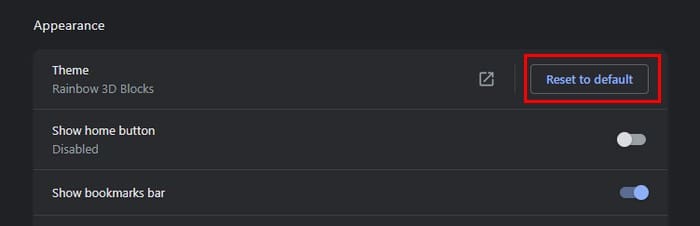
Cum să schimbi tema pe Chrome pentru Android
Înainte de a începe să te gândești la ce temă vrei să adaugi pe Chrome pentru Android, ar trebui să știi că opțiunile sunt minime pe Android. Singurele opțiuni de alegere în ceea ce privește temele sunt între modurile luminoase și întunecate. Dacă aceasta este schimbarea dorită, poți ajusta tema deschizând Chrome și atingând cele trei puncte din colțul drept sus. Atinge Setări și alege opțiunea Tema. Vor fi doar trei opțiuni: Implicit sistem, Lumină și Întunecat. Dacă îți place cum arată tema întunecată și vrei să o aplici pe telefonul tău, mergi la Setări > Afișare > Tema Întunecată. Trebuie să urmezi doar acești trei pași.
Lecturi suplimentare
Vorbind despre teme, este, de asemenea, posibil să schimbi tema pe Windows 11 dacă ai dori să faci asta. Pentru utilizatorii de Android, iată cum poți utiliza pictograme tematice pe Android 13. Este, de asemenea, posibil să schimbi la o altă temă pentru Microsoft Edge; iată pașii de urmat. Dacă cauți un subiect specific, poți folosi întotdeauna bara de căutare din partea de sus.
Concluzie
Tema implicită pentru Chrome poate fi monotona. Dacă vrei să te uiți la culori mai vii când folosești browserul, magazinul Chrome are diverse opțiuni din care să alegi. Căutarea celei potrivite este ușoară deoarece temele sunt împărțite în secțiuni, și există, de asemenea, bara de căutare. Este, de asemenea, posibil să răsfoiești după temele cele mai bine cotate, astfel încât să folosești întotdeauna temele celebre. Ce temă ai ales? Lasă-mă să știu în comentarii mai jos și nu uita să împărtășești articolul cu alții pe rețelele sociale.
Ai un Amazon Fire și dorești să instalezi Google Chrome pe acesta? Află cum să instalezi Google Chrome prin fișier APK pe dispozitivele Kindle.
Menține memoria cache ștearsă în browserul Google Chrome cu acești pași.
Browserul web Google Chrome oferă o modalitate de a schimba fonturile utilizate. Învățați cum să setați fontul pe cel dorit.
Învățați cum să rezolvați o problemă comună în care ecranul clipește în browserul web Google Chrome.
Google a publicat un articol în care evidențiază unele dintre noile extensii Chrome pe care consideră că merită să le încerce, una dintre ele este Highlight To Search, cu această nouă extensie puteți...
Pentru a opri notificările site-urilor din Chrome, Edge sau Firefox pe Windows 11, blocați site-urile din setările de notificări. Iată cum.
Data viitoare când trebuie să personalizați setările Google Chromes, nu vă panicați dacă arată diferit, deoarece echipa de dezvoltare Chrome a introdus un nou
Internet Explorer 9 Beta oferă și rezolvă multe probleme.
Pentru a continua filele acolo unde ați rămas pe Chrome, Edge sau Firefox, trebuie să configurați setările de pornire și iată cum.
Puteți instala versiunea web a aplicațiilor Office (Word, Excel, PowerPoint, Outlook) ca aplicații folosind Chrome și iată cum se face acest lucru.
YouTube este acum o aplicație web progresivă (PWA) și iată cum o puteți instala pe Windows 10 folosind Edge și Chrome.
În zilele noastre, cine își poate aminti o adresă URL foarte lungă sau o poate introduce fără să greșească? Cred că nu sunt mulți oameni. Cu toții apelăm la scurtator online
Nu mă pot sătura de extensiile Chrome, ei bine... Iată încă una pe care o să-ți placă! Personal Blocklist este o extensie experimentală pentru Google
Puteți configura Google Chrome să se deschidă întotdeauna în modul Incognito și, în acest ghid, puteți afla cum.
Microsoft aduce managerul de parole în Google Chrome cu extensia Microsoft Autofill și iată cum să o configurați și să o utilizați.
Google Chrome poate genera acum subtitrări live din majoritatea videoclipurilor și audio pe care le-ați găsit în, și iată cum să activați sau să dezactivați funcția.
Chrome vine cu un instrument secret numit Chrome Cleanup și este conceput pentru a elimina programele malware de pe computerul cu Windows 10. Iată cum să-l folosești.
Google nu a lansat încă o extensie oficială Google Chrome pentru noul său serviciu Music Beta în Chrome Web Store, dar vă puteți îmbunătăți în continuare
Pentru a activa căutarea în file pe Google Chrome, puteți utiliza opțiunea de comandă rapidă a aplicației sau opțiunea din pagina de steaguri. Iată cum.
Dacă aplicațiile și programele nefixate reapar constant pe bara de activități, poți edita fișierul Layout XML și elimina liniile personalizate.
Șterge informațiile salvate din completarea automată Firefox urmând acești pași rapizi și simpli pentru dispozitive Windows și Android.
În acest tutorial, vă arătăm cum să efectuați o resetare soft sau hard pe Apple iPod Shuffle.
Există atât de multe aplicații excelente pe Google Play, încât nu poți să nu te abonezi. După un timp, lista aceea crește, iar vei avea nevoie să gestionezi subscripțiile Google Play
Căutând cardul potrivit din buzunar sau portofel pentru a face o plată poate fi o adevărată bătaie de cap. În ultimii ani, diverse companii au dezvoltat și lansat soluții de plată contactless.
Când ștergi istoricul descărcărilor Android, ajungi să ai mai mult spațiu de stocare printre altele. Iată pașii pe care trebuie să-i urmezi.
Aceast ghid te va învăța cum să ștergi fotografii și videoclipuri de pe Facebook folosind un PC, un dispozitiv Android sau iOS.
Am petrecut puțin timp cu Galaxy Tab S9 Ultra, iar acesta este tabletă perfectă pentru a fi asociată cu PC-ul dumneavoastră Windows sau cu Galaxy S23. Și
Dezactivează mesajele de grup în Android 11 pentru a menține notificările sub control pentru aplicația Mesaje, WhatsApp și Telegram.
Șterge istoricul URL din bara de adresă pe Firefox și păstrează sesiunea ta privată urmând acești pași rapizi și ușori.


























